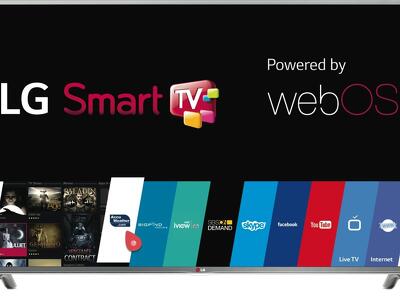basecampでのプレゼン表示環境を整える事を考えてみる
テレビは60インチで一番安いヤツ「フリースタイル AQUOS LC-60F5」にする。どうやらHDMI端子が1つしかない事が欠点として随分安くなってるようだ。
複数あると嬉しいが、普段は Apple TV が繋がってて何かの時に繋ぎ変えればいいじゃない!って思っているし、どちらかと言えば特徴であるチューナーとディスプレイをワイヤレスで接続できる事で配置を考えずに利用できる方がメリットがあるのではないかと考えている。
HDMI出力可能なノートパソコンを利用していればいいのだが、VGA出力しか出来ない場合に困る事になりそう。それについては「VGA->HDMI変換の機器」があるようなので大丈夫そう。
- ラトックシステム VGA to HDMI変換アダプタ (オーディオ対応) REX-VGA2HDMI
- サンコー VGA-HDMI変換アダプター VGAHDMIA1
- テック VGA to HDMI変換アダプター AC不要タイプ VGHD-001
- ラトックシステム VGA to HDMI変換アダプタ(オーディオ対応) AC給電モデル REX-VGA2HDMI-AC
「超短焦点プロジェクタが欲しい」で書いていましたが、NEC NP-U310XJD を買おうと思っていて、ワイド100インチ表示が可能にしようと思っています。4:3の時には80インチくらいになりそうです。
スクリーンはワイド用のを買うとキッチリ16:9 で、それ以外が黒くなってるものばかりなので、4:3 用のスクリーンを買う事になり、その際にワイド100インチを表示させようと思うと4:3の110インチになります。
これら2つに同じ映像を同時に映す事ができるようにしようとする(やらないと思うが...)と、HDMIの分岐をする機器が必要になる。
- サンワダイレクト HDMI分配器 HDMIスプリッター 1入力 2出力 3D フルハイビジョン 対応 400-VGA003
- TSdrena 1入力2出力 対応 HDMI分配器 スプリッター [相性保障付き] HAM-HI12
もしくは、複数の入力ができ、複数の出力ができるヤツ「TEC 4入力2出力対応HDMIマトリクス型分配器 スプリッター機能搭載 THD42MSP」とかを買っておくのもありかもしれない。
あとは、MacBook 系の変換コネクタが古いのから新しいのまでイロイロあるといいですね。うちにはイロイロあるので大丈夫だとは思うが...
あとは、音関係ですね。ワイヤレスのマイクとか欲しいがいい値段するんですよね。次回は、そこら辺をどんなにするかを考えてみようと思います。